Ahad, September 13, 2009
Selasa, Februari 10, 2009
12 aplikasi penjana berasaskan web
12 aplikasi penjana berasaskan web yang anda boleh gunakan untuk mempermudahkan dan mempercepatkan proses pembangunan aplikasi web anda.
Logo
1. www.simwebsol.com

2. creatr.cc

Button dan Tab
3. www.mycoolbutton.com

4. www.buttonator.com

5. www.tabsgenerator.com

Loader
6. www.loadinfo.net

7. www.ajaxload.info

Favicon
8. www.favicongenerator.com

CSS
9. www.cssgenerator.org

Rounded Corner
10. www.roundedcornr.com

Logo
1. www.simwebsol.com

2. creatr.cc

Button dan Tab
3. www.mycoolbutton.com

4. www.buttonator.com

5. www.tabsgenerator.com

Loader
6. www.loadinfo.net

7. www.ajaxload.info

Favicon
8. www.favicongenerator.com
CSS
9. www.cssgenerator.org

Rounded Corner
10. www.roundedcornr.com

Khamis, Februari 05, 2009
Memasang aplikasi dalam sistem operasi FreeBSD menggunakan kaedah Ports Collection
Nota: Terdapat beberapa cara untuk memasang aplikasi dalam sistem operasi freeBSD, tetapi nota ini hanya akan menerangkan tentang penggunaan kaedah Ports Collection.
1. Dapatkan Koleksi Ports (Ports Collection).
Sebelum anda dapat memasang aplikasi yang diperlukan dengan kaedah ini, anda perlu terlebih dahulu mendapatkan Koleksi Ports yang diperlukan. Untuk pengatahuan anda Koleksi Ports merupakan satu set maklumat yang terdiri daripada Makefiles, patches, dan description files yang diletakkan di dalam /usr/ports.
Sewaktu memasang sistem operasi FreeBSD, anda akan ditanya samaada anda ingin memasang Koleksi Ports atau sebaliknya. Sekiranyanya anda telah memilih tidak, anda masih boleh mendapatkannya dengan menggunakan arahan Portsnap pada aplikasi terminal anda.
Portsnap merupakan satu alternatif bagi mendapatkan Koleksi Ports. Selain itu anda juga boleh menggunakan CVSup atau Sysinstall.
Berikut adalah arahan yang perlu digunakan
1. # portsnap fetch - untuk muat turun Koleksi Ports ke dalam /var/db/portsnap.
2. # portsnap extract - untuk mengakstrak Koleksi Ports ke dalam /usr/ports untuk pertama kali.
3. # portsnap fetch update dan # portsnap update - untuk mengemaskini Koleksi Ports dengan maklumat terkini
bersambung...
untuk rujukan yang lebih terperinci sila layari
http://www.freebsd.org/doc/en/books/handbook/ports-using.html
1. Dapatkan Koleksi Ports (Ports Collection).
Sebelum anda dapat memasang aplikasi yang diperlukan dengan kaedah ini, anda perlu terlebih dahulu mendapatkan Koleksi Ports yang diperlukan. Untuk pengatahuan anda Koleksi Ports merupakan satu set maklumat yang terdiri daripada Makefiles, patches, dan description files yang diletakkan di dalam /usr/ports.
Sewaktu memasang sistem operasi FreeBSD, anda akan ditanya samaada anda ingin memasang Koleksi Ports atau sebaliknya. Sekiranyanya anda telah memilih tidak, anda masih boleh mendapatkannya dengan menggunakan arahan Portsnap pada aplikasi terminal anda.
Portsnap merupakan satu alternatif bagi mendapatkan Koleksi Ports. Selain itu anda juga boleh menggunakan CVSup atau Sysinstall.
Berikut adalah arahan yang perlu digunakan
1. # portsnap fetch - untuk muat turun Koleksi Ports ke dalam /var/db/portsnap.
2. # portsnap extract - untuk mengakstrak Koleksi Ports ke dalam /usr/ports untuk pertama kali.
3. # portsnap fetch update dan # portsnap update - untuk mengemaskini Koleksi Ports dengan maklumat terkini
bersambung...
untuk rujukan yang lebih terperinci sila layari
http://www.freebsd.org/doc/en/books/handbook/ports-using.html
Ahad, Disember 16, 2007
Cara Bagaimana Untuk Membuat Tab Yang Dinamik
contoh hasil :

1. Sediakan imej-imej yang diperlukan...
contoh :

i. bahagian kiri tab (15px x 31px)

ii. bahagian tengah tab (1px x 31px)

iii. bahagian kanan tab (15px x 31px)
2. Sediakan satu fail HTML yang mengandungi kod di bawah...
<html>
<head>
<style type="text/css">
#navigation ul {
list-style: none;
padding: 0;
margin: 0
}
#navigation li {
float: left;
font: 10px/31px "Arial", serif ;
margin: 0;
list-style: none;
display: block;
}
#navigation a {
color:#333;
text-decoration: none;
}
#navigation a:hover {
text-decoration: none;
}
#navigation span.C {
background: url(bg.gif) left top repeat;
padding-top: 10px;
padding-bottom: 9px;
}
#navigation a:hover span.C {
background: url(bg.gif) left top repeat;
}
#navigation span.L {
padding-left: 5px;
padding-right: 6px;
padding-top: 10px;
padding-bottom: 10px;
}
#navigation a span.L {
background: url(left.gif) left top no-repeat;
}
#navigation a:hover span.L {
background: url(left.gif) left top no-repeat;
}
#navigation span.R {
padding-left: 5px;
padding-right: 6px;
padding-top: 10px;
padding-bottom: 10px;
}
#navigation a span.R {
background: url(right.gif) left top no-repeat;
}
#navigation a:hover span.R {
background: url(right.gif) left top no-repeat;
}
#navigation a, #navigation a span.L, #navigation a span.R {
float: none;
}
</style>
</head>
<body>
<ul id="navigation">
<li>
<a href="#">
<span class="L"> </span><span class="C">Profil</span><span class="R"> </span>
</a>
</li>
<li>
<a href="#">
<span class="L"> </span><span class="C">Ruby on Rails</span><span class="R"> </span>
</a>
</li>
<li>
<a href="#">
<span class="L"> </span><span class="C">Javascript</span><span class="R"> </span>
</a>
</li>
<li>
<a href="#">
<span class="L"> </span><span class="C">PHP</span><span class="R"> </span>
</a>
</li>
<li>
<a href="#">
<span class="L"> </span><span class="C">CSS</span><span class="R"> </span>
</a>
</li>
</ul>
</body>
</html>
3. Siap.. apa yang anda perlu ialah mengubah kod-kod di atas mengukit kesesuaian penggunaan anda.

1. Sediakan imej-imej yang diperlukan...
contoh :

i. bahagian kiri tab (15px x 31px)

ii. bahagian tengah tab (1px x 31px)

iii. bahagian kanan tab (15px x 31px)
nota : Jika saiz yang lain dari contoh di atas pun boleh juga. Tetapi kod anda juga kena la diubahsuai mengikut saiz imej. Perkara yang paling penting ialah, ketiga-tiga imej tersebut mestilah sama ketinggiannya. Kalau anda tidak tahu bagaimana untuk membuat imej tab, cuba tengok tutorial ini
http://www.technomono.com/blog/create-a-metallic-glass-button/
http://www.technomono.com/blog/create-a-metallic-glass-button/
2. Sediakan satu fail HTML yang mengandungi kod di bawah...
<html>
<head>
<style type="text/css">
#navigation ul {
list-style: none;
padding: 0;
margin: 0
}
#navigation li {
float: left;
font: 10px/31px "Arial", serif ;
margin: 0;
list-style: none;
display: block;
}
#navigation a {
color:#333;
text-decoration: none;
}
#navigation a:hover {
text-decoration: none;
}
#navigation span.C {
background: url(bg.gif) left top repeat;
padding-top: 10px;
padding-bottom: 9px;
}
#navigation a:hover span.C {
background: url(bg.gif) left top repeat;
}
#navigation span.L {
padding-left: 5px;
padding-right: 6px;
padding-top: 10px;
padding-bottom: 10px;
}
#navigation a span.L {
background: url(left.gif) left top no-repeat;
}
#navigation a:hover span.L {
background: url(left.gif) left top no-repeat;
}
#navigation span.R {
padding-left: 5px;
padding-right: 6px;
padding-top: 10px;
padding-bottom: 10px;
}
#navigation a span.R {
background: url(right.gif) left top no-repeat;
}
#navigation a:hover span.R {
background: url(right.gif) left top no-repeat;
}
#navigation a, #navigation a span.L, #navigation a span.R {
float: none;
}
</style>
</head>
<body>
<ul id="navigation">
<li>
<a href="#">
<span class="L"> </span><span class="C">Profil</span><span class="R"> </span>
</a>
</li>
<li>
<a href="#">
<span class="L"> </span><span class="C">Ruby on Rails</span><span class="R"> </span>
</a>
</li>
<li>
<a href="#">
<span class="L"> </span><span class="C">Javascript</span><span class="R"> </span>
</a>
</li>
<li>
<a href="#">
<span class="L"> </span><span class="C">PHP</span><span class="R"> </span>
</a>
</li>
<li>
<a href="#">
<span class="L"> </span><span class="C">CSS</span><span class="R"> </span>
</a>
</li>
</ul>
</body>
</html>
3. Siap.. apa yang anda perlu ialah mengubah kod-kod di atas mengukit kesesuaian penggunaan anda.
Jumaat, Disember 14, 2007
Bagaimana Untuk Menukar Perkataan Kepada Barcode dalam Ruby On Rails dan FreeBSD
1. Pasang Aplikasi Gbarcode
i. Pastikan aplikasi Rmagick dan pekej yang bergantung kepadanya telah dipasangkan dalam sistem pengoperasian FreeBSD anda. Caranya, pasangkan aplikasi Rmagick ke dalam sistem mengguakan arahan pkg_add -v ke pautan yang bersesuaian menggunakan aplikasi terminal anda .
contoh : pkg_add -v ftp://ftp.tw.freebs..../ruby18-rmagick-1.13.0.tbz
ii. Kemudian, pasangkan pekej ruby Rmagick pada Rails anda.
contoh : gem install rmagick
iii. Seterusnya, pasangkan pekej ruby Gbarcode pada Rails anda.
contoh : gem install gbarcode
2. Penggunaan Gbarocde
i. Tambahakan pautan berikut di bahagian atas controller anda.
require "RMagick"
require "gbarcode"
ii. Tambahkan 3 method berikut dalam controller anda
def get_barcode_image(x)
string_to_encode = x
if string_to_encode.nil?
string_to_encode = "tiada maklumat diperolehi"
end
eps_barcode = get_barcode_eps(string_to_encode)
return convert_eps_to_png(eps_barcode)
end
def get_barcode_eps(string_to_encode)
bc = Gbarcode.barcode_create(string_to_encode)
bc.height= 40
bc.margin=2
Gbarcode.barcode_encode(bc, Gbarcode::BARCODE_128)
read_pipe, write_pipe = IO.pipe
Gbarcode.barcode_print(bc, write_pipe, Gbarcode::BARCODE_OUT_EPS)
write_pipe.close()
eps_barcode = read_pipe.read()
read_pipe.close()
return eps_barcode
end
def convert_eps_to_png(eps_image)
im = Magick::Image::read_inline(Base64.b64encode(eps_image)).first
im.format = "PNG"
read_pipe, write_pipe = IO.pipe
im.write(write_pipe)
write_pipe.close()
png_image= read_pipe.read()
read_pipe.close()
return png_image
end
iii. Contoh penggunaan.
def send_barcode
data = params[:string]
@image_data = get_barcode_image(data)
send_data(@image_data, :type => 'image/png', :disposition => 'inline')
end
Nota : send_barcode merupakan nama method yang anda sendiri perlukan dan params[:string] merupakan parameter yang mengandungi perkataan yang ingin ditukar kepada barcode.
i. Pastikan aplikasi Rmagick dan pekej yang bergantung kepadanya telah dipasangkan dalam sistem pengoperasian FreeBSD anda. Caranya, pasangkan aplikasi Rmagick ke dalam sistem mengguakan arahan pkg_add -v ke pautan yang bersesuaian
contoh : pkg_add -v ftp://ftp.tw.freebs..../ruby18-rmagick-1.13.0.tbz
ii. Kemudian, pasangkan pekej ruby Rmagick pada Rails anda.
contoh : gem install rmagick
iii. Seterusnya, pasangkan pekej ruby Gbarcode pada Rails anda.
contoh : gem install gbarcode
2. Penggunaan Gbarocde
i. Tambahakan pautan berikut di bahagian atas controller anda.
require "RMagick"
require "gbarcode"
ii. Tambahkan 3 method berikut dalam controller anda
def get_barcode_image(x)
string_to_encode = x
if string_to_encode.nil?
string_to_encode = "tiada maklumat diperolehi"
end
eps_barcode = get_barcode_eps(string_to_encode)
return convert_eps_to_png(eps_barcode)
end
def get_barcode_eps(string_to_encode)
bc = Gbarcode.barcode_create(string_to_encode)
bc.height= 40
bc.margin=2
Gbarcode.barcode_encode(bc, Gbarcode::BARCODE_128)
read_pipe, write_pipe = IO.pipe
Gbarcode.barcode_print(bc, write_pipe, Gbarcode::BARCODE_OUT_EPS)
write_pipe.close()
eps_barcode = read_pipe.read()
read_pipe.close()
return eps_barcode
end
def convert_eps_to_png(eps_image)
im = Magick::Image::read_inline(Base64.b64encode(eps_image)).first
im.format = "PNG"
read_pipe, write_pipe = IO.pipe
im.write(write_pipe)
write_pipe.close()
png_image= read_pipe.read()
read_pipe.close()
return png_image
end
iii. Contoh penggunaan.
def send_barcode
data = params[:string]
@image_data = get_barcode_image(data)
send_data(@image_data, :type => 'image/png', :disposition => 'inline')
end
Nota : send_barcode merupakan nama method yang anda sendiri perlukan dan params[:string] merupakan parameter yang mengandungi perkataan yang ingin ditukar kepada barcode.
Sabtu, Mac 03, 2007
Menggunakan bakteria untuk menyimpan data

Scientists Use Bacteria to Store Data
dipetik dari www.dailytech.com
A research group at Keio University, Japan has announced the development of a new technology that enables the use of bacterial DNA as a medium for long-term data preservation.
The researchers are developing this new technology by creating an artificial DNA that carries the data. Multiple copies of the DNA are made and inserted into the bacterial genome sequence. The duplicate copies serve as backup against natural degradation. The scientists said they successfully encoded "e= mc2 1905!"-- Einstein's famous theory the date of discovery--on the common soil bacteria, Bacillus subtilis.
The researchers are developing this new technology by creating an artificial DNA that carries the data. Multiple copies of the DNA are made and inserted into the bacterial genome sequence. The duplicate copies serve as backup against natural degradation. The scientists said they successfully encoded "e= mc2 1905!"-- Einstein's famous theory the date of discovery--on the common soil bacteria, Bacillus subtilis.
perghhh... lepas ni tapai dengan tempe naik harga la nampaknya...
agaknya lepas era thumdrive ni, tempe drive dan tapai drive plak la ...
kih kih kih...
sesungguhnya Allah itu maha mengetahui...
Khamis, Ogos 10, 2006
Aktiviti riadah...
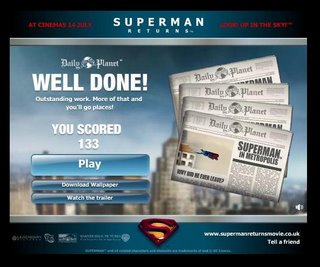
Cuba la game ni... best oooo... aktiviti menarik utk take 5....
http://hk.promo.yahoo.com/movie/superman/Stop_Press_Game/index.html



